如何给win7系统定时关机呢?相信很多用户都会遇到这样的问题。有时候我们需要离开电脑一段时间,但是又不能给电脑马上关机,这样会影响工作完成进度,那么有没有好的办法呢?下面小编教你如何给win7系统定时关机吧。
最近有位网友留言给小编拿win7系统设置定时关机的软件,如果想要win7系统实现定时关机功能的话,刚刚小编整理了这方面的教程,下面小编给您介绍了win7系统定时关机详细的使用教程,需要的朋友可以参考下。
相关推荐:
以下是win7定时关机的效果:
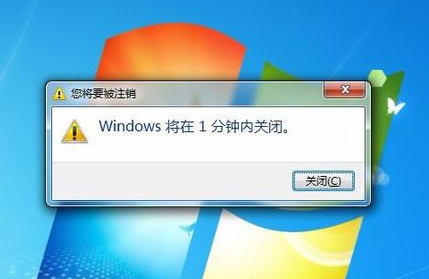
win7定时关机电脑图解-1
详细的操作流程:
1、同时按下键盘快捷键win+r,打开运行窗口,输入“cmd”,回车确定。如下图:
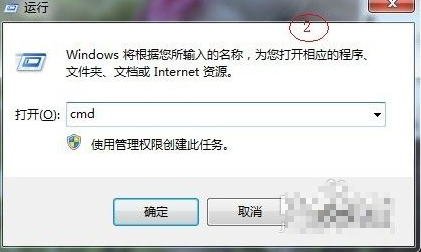
定时关机电脑图解-2
2、命令窗口输入“shutdown”,查看shutdown命令用法及参数其中比较常用且重要的有以下几个:
shutdown参数
-s:表示关闭计算机
-r:表示关闭并重启计算机
-t:表示时间,以秒为单位(一小时则用 -t 3600)
-a:表示终止系统关闭
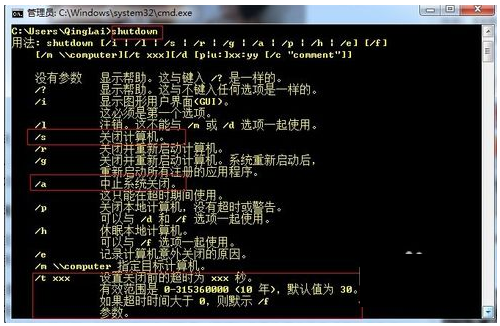
定时关机电脑图解-3
3、如果我们想要定时一个小时关机,那么可以输入:shutdown -s -t 3600,注意有三个空格。下图:
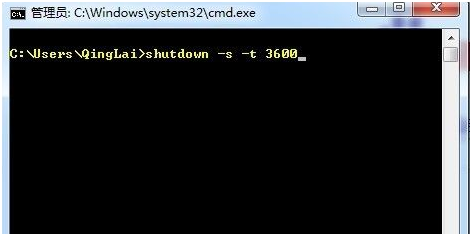
定时关机电脑图解-4
4、接着可以看到系统右下方有提示定时关机的任务提醒。下图:
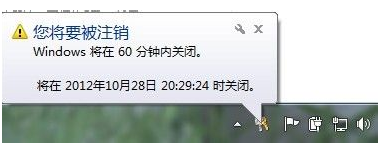
关机电脑图解-5
5、如果临时想要取消定时关机的话怎么办呢?若想取消关机任务,则在cmd窗口中输入:shutdown -a,取消任务后,系统也会在桌面右下角提示任务取消信息。
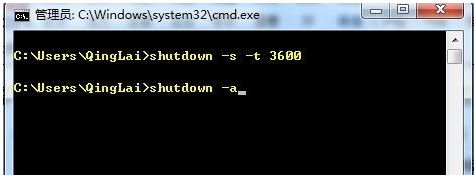
定时关机电脑图解-6
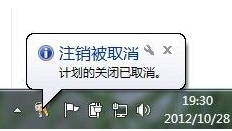
win7定时关机电脑图解-7
以上就是win7系统定时关机的详细图文教程。如果想要学习或者了解有关电脑系统安装的教程,小白这边准备了一套详细的教程,如果不懂还有技术客服免费帮助您解决,让您由小白秒变装机大神。
相关推荐: